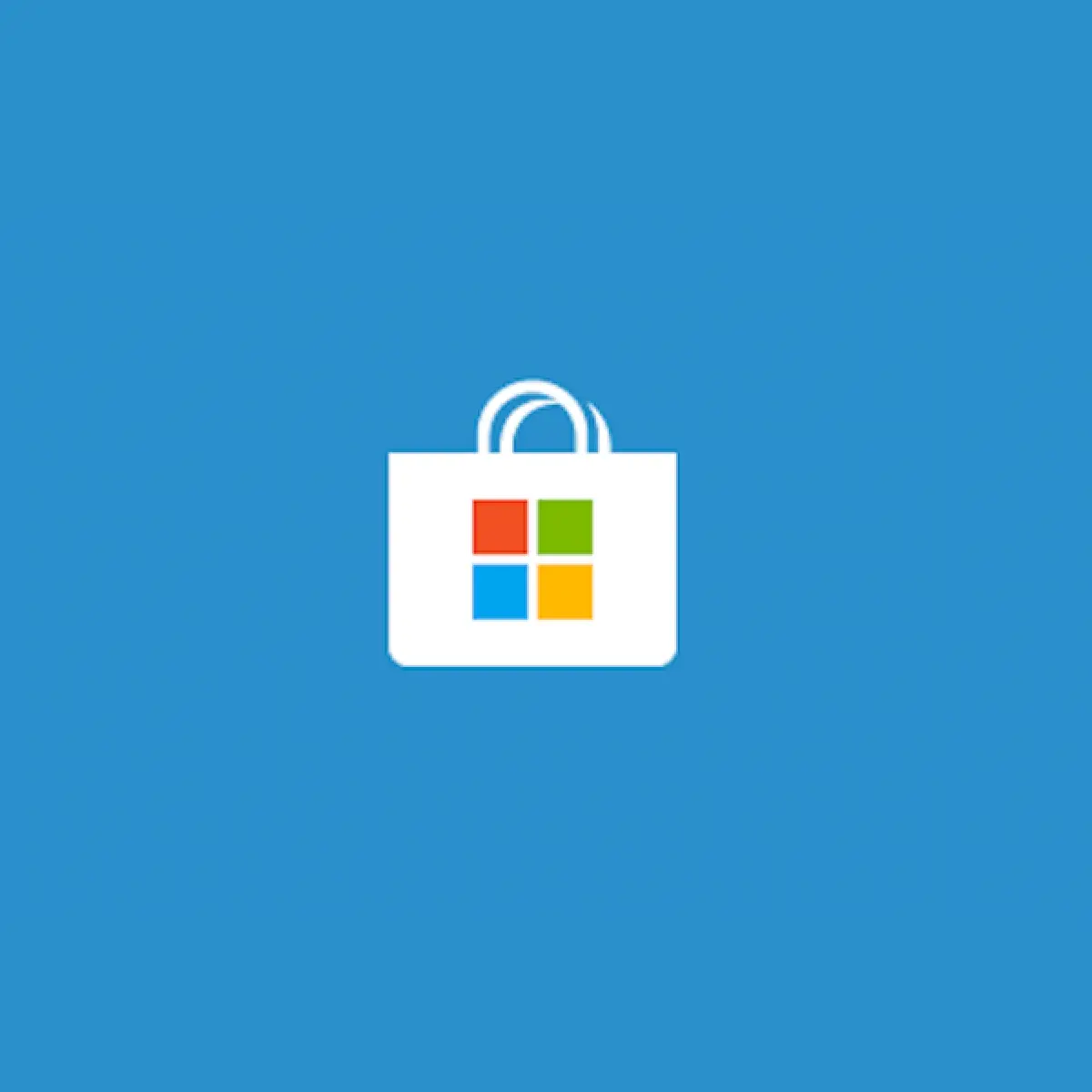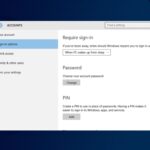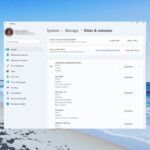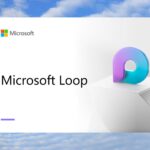Algunos usuarios informaron haber encontrado problemas con la aplicación Fotos predeterminada de Windows 10.
Más precisamente, están informando un mensaje de error etiquetado como «Error al descargar funciones de búsqueda” al hacer clic en la barra de búsqueda de la aplicación Fotos.
Más aún, están informando que la aplicación no crea un nuevo álbum ni etiqueta a las personas automáticamente, como debería.
Si también se encuentra con este problema, debe seguir la guía rápida paso a paso para una solución rápida.
Cómo corregir los errores de descarga de funciones de búsqueda
1. Reparar o restablecer la aplicación Fotos
- presione el Clave de Windows+yo
- Seleccione aplicaciones
- Desplázate hacia abajo hasta que encuentres Fotos
- Hacer clic Opciones avanzadas
- Hacer clic Reparar
- Si la reparación no funciona, haga clic en Reiniciar
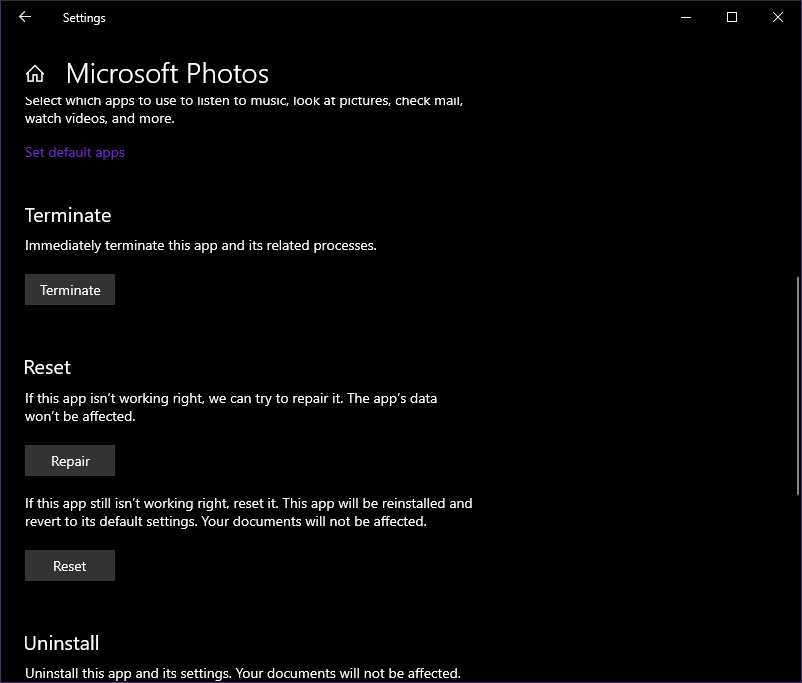
Si los pasos anteriores no solucionan su problema, debería considerar desinstalar la aplicación Fotos por completo usando Powershell e instalarla nuevamente.
2. Desinstalar Fotos usando Powershell
- Presionar ventanas + X
- Seleccione PowerShell de Windows con Privilegios de administrador
- Copie la siguiente línea y péguela Potencia Shell y presiona Ingresar:
obtener-appxpackage Microsoft.Windows.Photos | eliminar-appxpackage
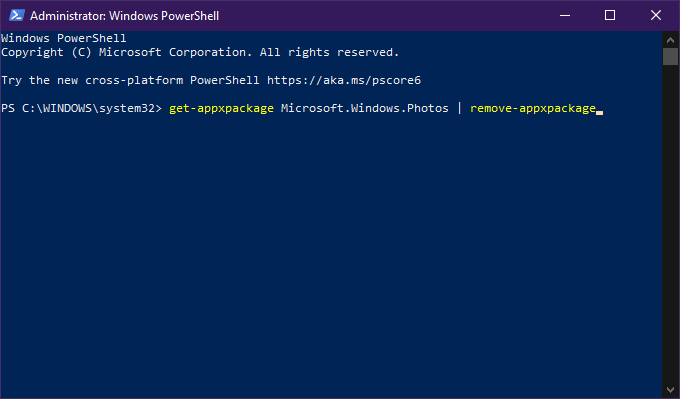
La aplicación Fotos ahora está completamente desinstalada. Para volver a instalarlo, debe usar lo siguiente Potencia Shell dominio:
Get-AppxPackage -todos los usuarios Microsoft.Windows.Photos | Foreach {Add-AppxPackage -DisableDevelopmentMode -Registrar “$($_.InstallLocation)AppXManifest.xml”}
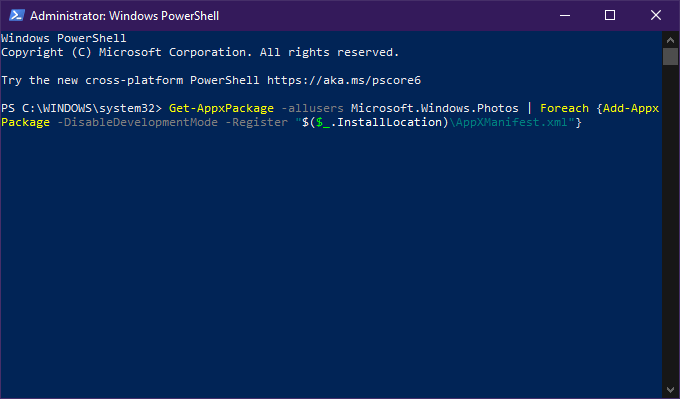
Alternativamente, puede intentar instalar Fotos directamente desde Microsoft Store
3. Vuelva a registrar todas las aplicaciones de su tienda
- Presionar ventanas+X
- Seleccione PowerShell de Windows con Privilegios de administrador
- Copie la siguiente línea y péguela en Powershell y presione Entrar:
Get-AppXPackage -Todos los usuarios | Foreach {Add-AppxPackage -DisableDevelopmentMode -Register «$($_.InstallLocation)AppXManifest.xml»}
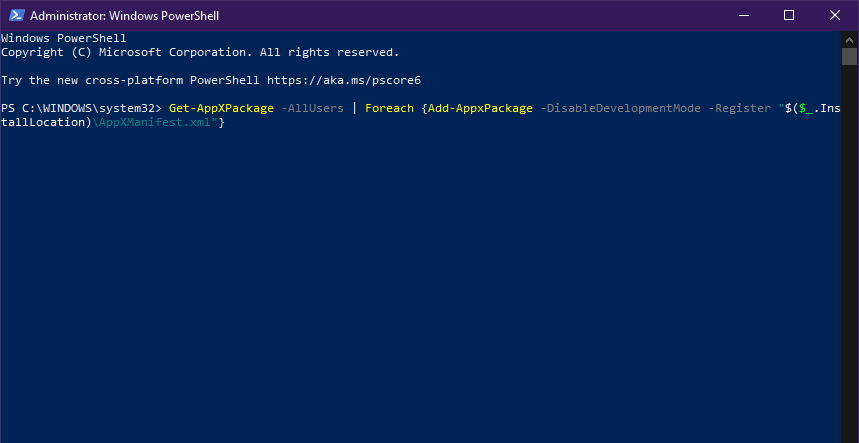
Si bien el problema en sí no tiene una causa conocida, las soluciones enumeradas anteriormente deberían corregir cualquier registro defectuoso que pueda haber aparecido durante la instalación.
Esto significa que, independientemente de si el problema estaba ahí desde el principio o si apareció durante una actualización, todas las configuraciones deben establecerse en sus valores predeterminados.
Alternativamente, si ninguna de las soluciones funciona, debería considerar usar otros administradores de fotos y álbumes de fotos.
HISTORIAS RELACIONADAS QUE DEBES CONSULTAR: